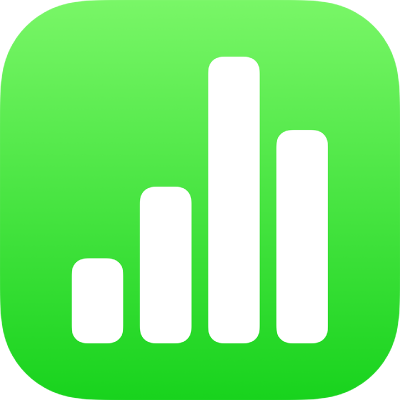
Memilih data untuk membuat bagan di Numbers di iPhone
Di Numbers, bagan dibuat menggunakan data dari tabel. Untuk membuat jenis bagan apa pun, Anda dapat memilih data terlebih dahulu, lalu membuat bagan yang menampilkan datanya. Saat Anda mengubah data dalam tabel, bagan diperbarui secara otomatis.
Memilih data sebelum membuat bagan Anda
Pilih sel tabel dengan data yang ingin Anda gunakan. Jika Anda ingin menambahkan data dari seluruh baris atau kolom, ketuk tabel, lalu ketuk nomor atau huruf untuk baris atau kolom tersebut.
Jika data di tabel Anda dikategorikan, Anda juga dapat memilih kolom untuk merancang hasil penghitungan baris ringkasan.
Catatan: Untuk membuat bagan poin data individual dalam tabel yang dikategorikan, pastikan sel pertama yang Anda pilih tidak berada dalam baris ringkasan. Jika pilihan menyertakan grup yang diciutkan, hanya data dari grup yang terlihat yang akan dirancang.
Ketuk
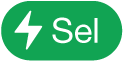 di bagian bawah layar, lalu ketuk Buat Bagan Baru.
di bagian bawah layar, lalu ketuk Buat Bagan Baru.Ketuk 2D, 3D, atau Interaktif.
Gesek untuk melihat pilihan gaya lainnya untuk tiap jenis bagan.
Ketuk bagan untuk menambahkannya, lalu seret bagan ke mana pun yang diinginkan pada lembar.
Untuk mengubah apakah baris atau kolom dirancang sebagai deretan data, ketuk bagan, ketuk Edit Rujukan (Anda mungkin perlu mengetuk
 untuk melihat Edit Rujukan), ketuk
untuk melihat Edit Rujukan), ketuk  di bar alat, lalu ketuk pilihan.
di bar alat, lalu ketuk pilihan.Ketuk Selesai, lalu ketuk Selesai lagi.
Jika menambahkan bagan 3D, Anda akan melihat
 di bagian tengahnya. Seret kontrol ini untuk menyesuaikan orientasi bagan.
di bagian tengahnya. Seret kontrol ini untuk menyesuaikan orientasi bagan.
Memilih sel di tabel poros untuk membuat bagan poros
Saat Anda membuat bagan poros, Anda dapat menyusun data berbeda (seperti Total Keseluruhan) berdasarkan sel yang Anda pilih. Bagan poros di bawah menampilkan nilai di baris Total (Elektrik dan Manual) di tabel poros.
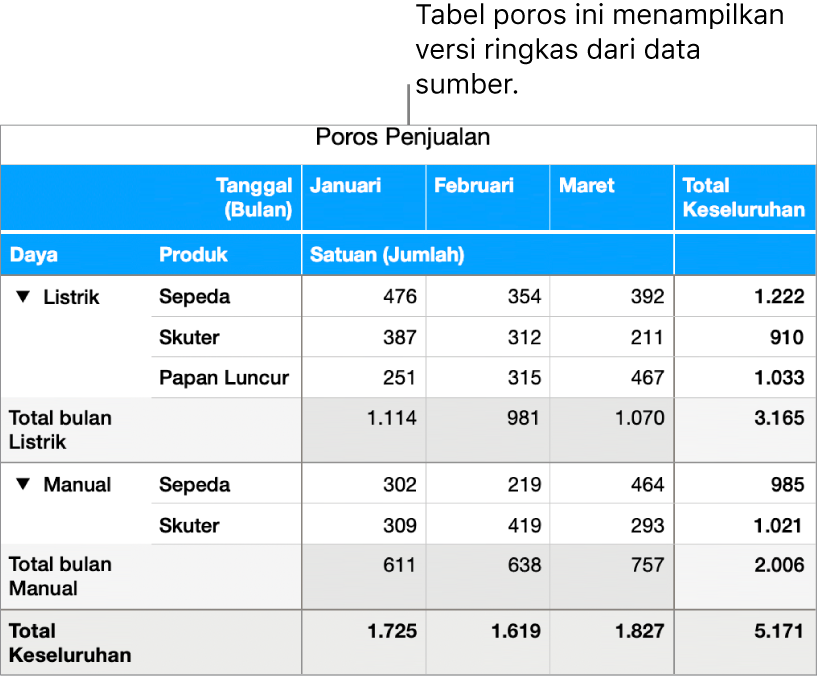
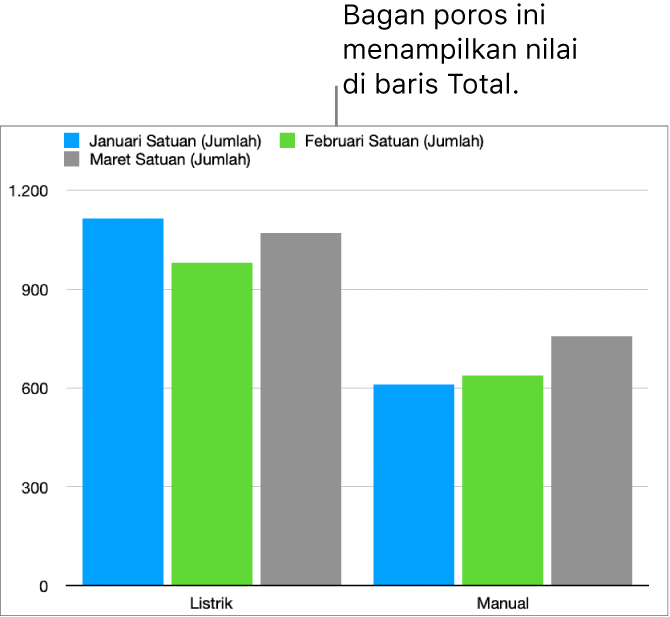
Pilih sel (seperti sel Total atau Total Keseluruhan) yang menyertakan nilai yang ingin Anda susun.
Ketuk
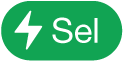 di bagian bawah layar, lalu ketuk Buat Bagan Baru.
di bagian bawah layar, lalu ketuk Buat Bagan Baru.Ketuk 2D, 3D, atau Interaktif, lalu ketuk bagan.
Gesek untuk melihat pilihan gaya lainnya untuk tiap jenis bagan.
Anda dapat menyesuaikan data yang direfleksikan pada bagan kapan pun. Untuk mempelajari caranya, lihat Memodifikasi data bagan di Numbers di iPhone.